HEVC ke MP4: Pilih Konverter Terbaik untuk Kebutuhan Konversi Anda
High-Efficiency Video Coding (HEVC) adalah format kompresi video yang relatif baru yang menyediakan video berkualitas tinggi dengan ukuran file yang lebih kecil. Namun, tidak semua perangkat dan pemutar media mendukung HEVC, sehingga sulit untuk memutar video HEVC pada platform tertentu.
Untungnya, mengonversi HEVC ke MP4 adalah solusi sederhana dan efektif yang memungkinkan Anda menikmati video di perangkat atau pemutar media apa pun. Yang mengatakan, kami akan memandu Anda melalui langkah-langkah untuk konversi HEVC ke MP4 dan memperkenalkan Anda pada beberapa konverter HEVC ke MP4 terbaik yang tersedia di pasar. Alat-alat ini dirancang untuk membuat proses konversi video semulus dan seefisien mungkin, memungkinkan Anda menikmati video berkualitas tinggi tanpa masalah kompatibilitas.
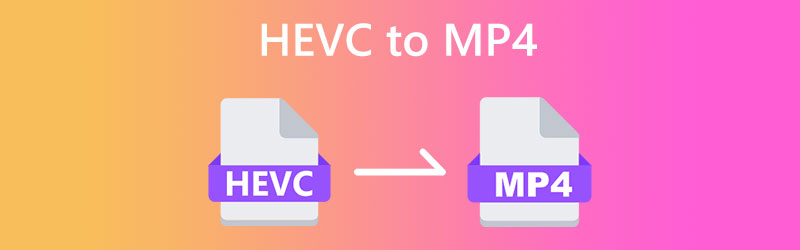
ISI HALAMAN
Bagian 1. Cara Mengonversi HEVC ke MP4 di Windows dan Mac
Tidak semua perangkat dan pemutar media mendukung HEVC, yang dapat membuat frustasi saat memutar video ini. Kabar baiknya adalah mengonversi HEVC ke MP4 adalah solusi sederhana dan efektif yang memungkinkan Anda menikmati video di perangkat apa pun. Di bawah ini, kami akan memperkenalkan pengonversi HEVC ke MP4 terbaik yang harus Anda pertimbangkan untuk digunakan. Lihat mereka untuk mempelajari lebih lanjut.
1. Konversi HEVC ke MP4 dengan Vidmore Video Converter
Pengonversi Video Vidmore adalah perangkat lunak konversi video serbaguna yang memungkinkan Anda dengan mudah mengonversi video ke format apa pun, termasuk HEVC ke MP4. Dengan antarmuka yang intuitif dan fitur pengeditan video yang kuat, Vidmore Video Converter adalah solusi terbaik untuk semua kebutuhan konversi video Anda. Teknologi decoding dan encoding videonya yang canggih memastikan bahwa video Anda dikonversi dengan kualitas tertinggi dan dengan kecepatan secepat kilat. Plus, Anda dapat menyesuaikan video Anda dengan memotong, memotong, menambahkan subtitle, dan banyak lagi, menjadikannya alat yang sempurna untuk penggemar video.
Fitur Utama Vidmore Video Converter:
1. Konversi video: Konversi video ke berbagai format seperti MP4, MOV, AVI, WMV, dan lainnya.
2. Pengeditan video: Pangkas, pangkas, tambahkan tanda air, sesuaikan efek video, dan lainnya untuk menyempurnakan video Anda.
3. Konversi batch: Konversi banyak video sekaligus untuk menghemat waktu dan tenaga.
4. Keluaran berkualitas tinggi: Pertahankan kualitas asli video Anda sambil mengonversinya ke berbagai format.
5. Kecepatan konversi cepat: Memanfaatkan teknologi encoding dan decoding video canggih untuk memastikan konversi yang cepat dan efisien.
Mengonversi HEVC ke MP4 menggunakan Vidmore Video Converter adalah proses yang mudah. Inilah cara melakukannya:
Langkah 1. Dapatkan dan instal aplikasi
Pertama dan terpenting, unduh dan instal Vidmore Video Converter di komputer Anda. Tekan Download Gratis tombol yang disediakan di bawah ini dan kemudian luncurkan perangkat lunak.
Langkah 2. Tambahkan file video HEVC
Selanjutnya, tambahkan video HEVC yang ingin Anda konversi ke MP4. Centang pada Tambahkan File tombol untuk mengimpor file HEVC Anda. Anda akan melihat thumbnail video setelah ditambahkan ke program.
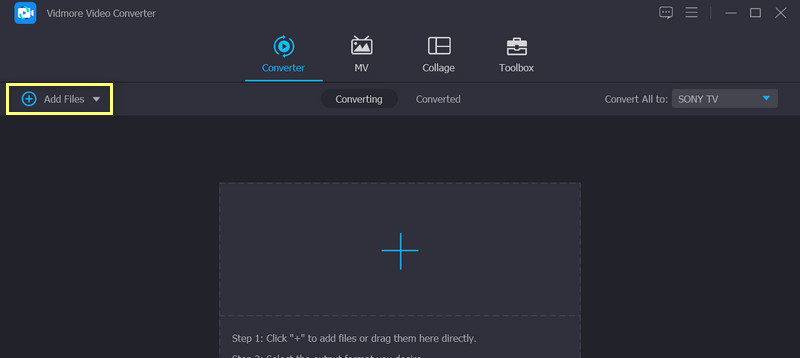
Langkah 3. Pilih format keluaran
Setelah proses di atas, Anda harus memilih format keluaran. Pilih MP4 sebagai format output dari daftar drop-down di sebelah Ubah semua menjadi. Jika diinginkan, Anda dapat menyesuaikan pengaturan video keluaran dengan mengklik Profil Kustom tombol.
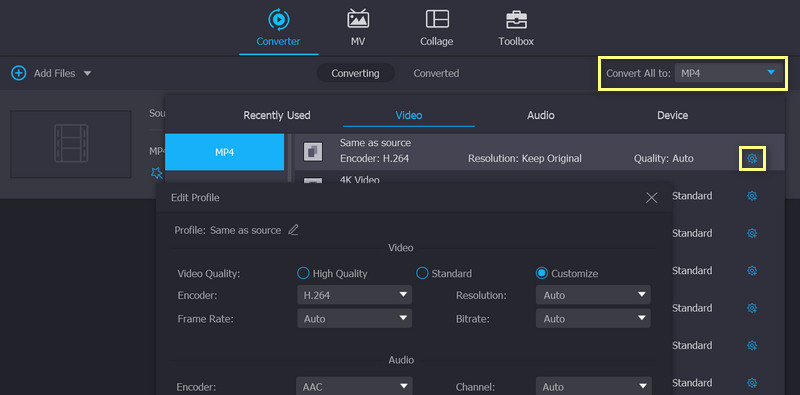
Langkah 4. Mulai proses konversi
Terakhir, klik Konversi Semua tombol untuk memulai proses konversi. Setelah konversi selesai, file MP4 Anda akan disimpan di folder keluaran pilihan Anda. Itu dia! Anda dapat dengan mudah mengonversi video HEVC ke MP4 hanya dengan beberapa klik.
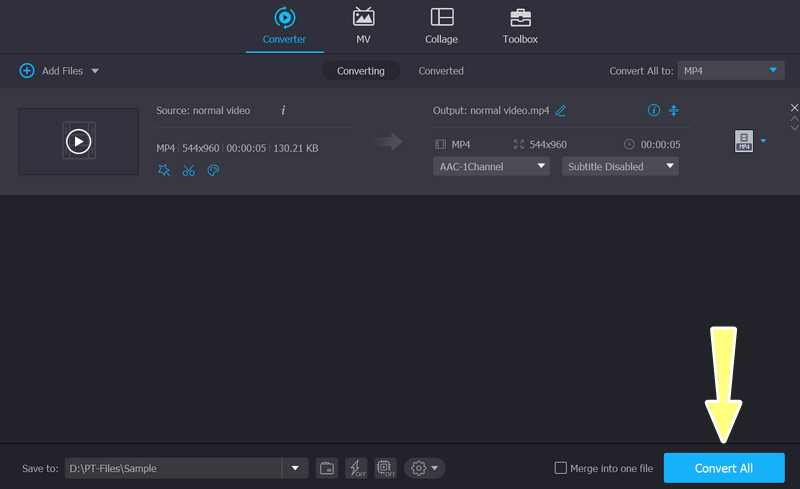
2. Ubah HEVC ke MP4 dengan Vidmore Free Video Converter Online
Jika Anda tidak ingin mengunduh perangkat lunak desktop untuk melakukan konversi dari HEVC ke MP4, Anda dapat mengonversi HEVC ke MP4 online gratis dengan Video Converter Gratis Vidmore Online. Ini memiliki antarmuka yang sangat bersih dan Anda dapat menyelesaikan konversi hanya dengan 3 langkah. Yang paling menonjol adalah ia dapat mengonversi HEVC ukuran apa pun tanpa batasan. Sebelum konversi, Anda dapat mengklik untuk mengatur resolusi, encoder video, bitrate, dll. Desain berbasis webnya memungkinkan Anda mengonversi HEVC ke MP4 gratis di Mac dan Windows.
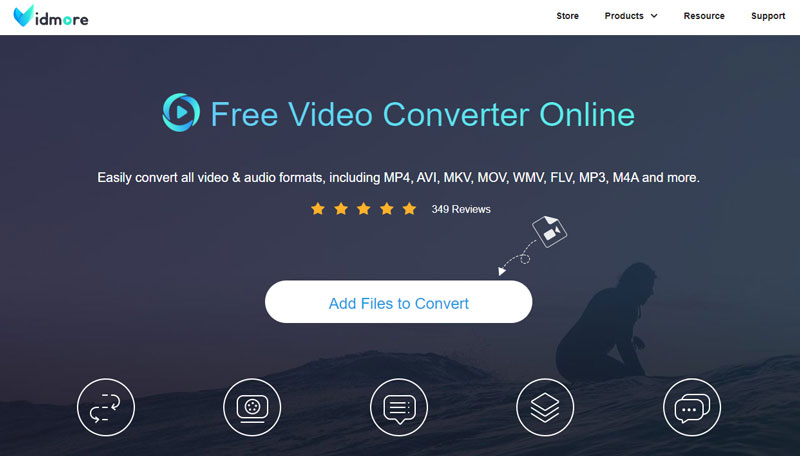
Langkah 1. Buka Vidmore Free Video Converter Online di Chrome, Safari, dll.
Langkah 2. Klik Tambah berkas. Kemudian, telusuri folder lokal Anda dan unggah video HEVC Anda.
LANGKAH 3. Pilih MP4 di menu bawah dan klik Mengubah. Setelah memilih tujuan, konversi akan dimulai secara otomatis.
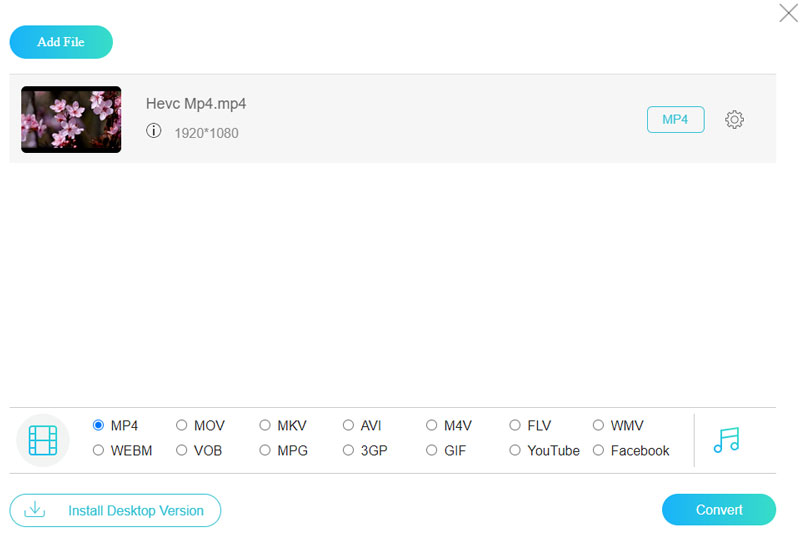
3. Buat MP4 dari HEVC dengan HandBrake
HandBrake adalah perangkat lunak gratis dan sumber terbuka untuk transcoding video, yang dapat membaca hampir semua codec video. Sebagai alat transcoding profesional, HandBrake memberi pengguna banyak pengaturan detail seperti preset encoder, nada encode, dll. Saya jarang melihat opsi ini di konverter lain. Dengan opsi lanjutan tersebut, Anda dapat mengonversi HECV ke MP4 dengan HandBrake dengan kualitas sangat tinggi. Namun kurang memuaskan sebagai video converter karena hanya mendukung 3 format output: MP4, MKV atau WebM. Anda harus menggunakan konverter video lain jika Anda perlu mengonversi ke format lain.
Langkah 1. Unduh dan instal HandBrake di perangkat Windows atau Mac Anda.
Langkah 2. Buka HandBrake dan letakkan file HEVC ke antarmuka.
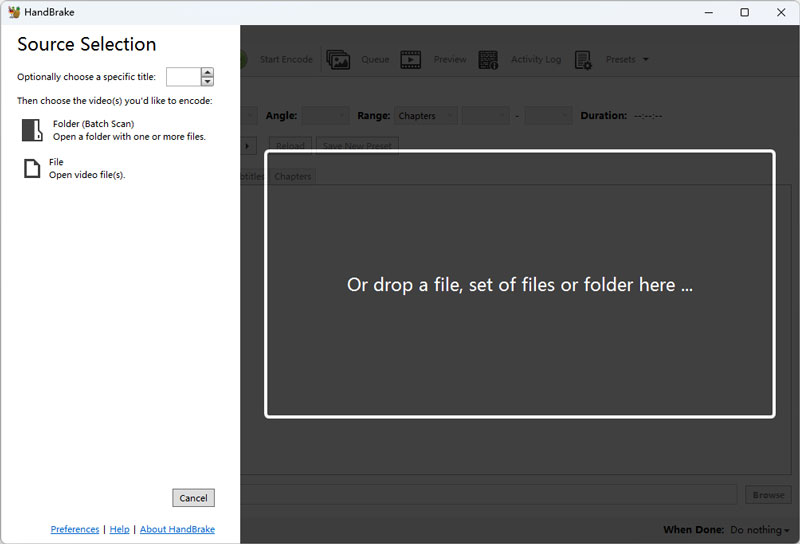
LANGKAH 3. Pilih MP4 dalam daftar Format dan klik Jelajahi untuk memilih tujuan.
LANGKAH 4. Klik Mulai Encode dan tunggu hingga konversi berakhir.
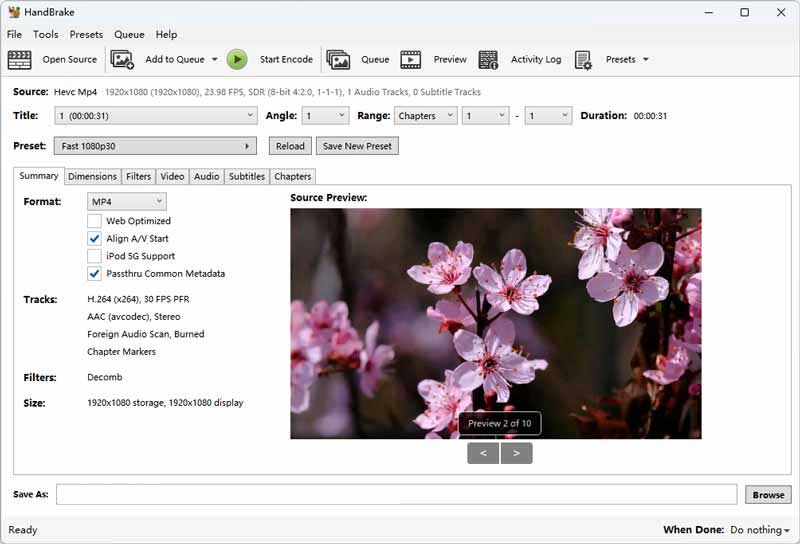
4. Ubah HEVC menjadi MP4 dengan VLC Media Player
VLC Media Player terutama untuk memutar berbagai format video, audio, dan media streaming. Sementara itu, ini juga mendukung konversi format. Ini memiliki 20+ opsi format untuk berbagai format dan perangkat. Ini juga memungkinkan Anda untuk menyesuaikan wadah dan codec dan menyimpannya sebagai model format. Tidak hanya dapat mengonversi HEVC ke MP4, tetapi juga dapat mengubah bitrate, resolusi, dll., untuk meningkatkan kualitas video. Poin bagusnya adalah kecepatan konversinya yang cepat. Hanya membutuhkan waktu sekitar 2 detik untuk mengkonversi video 150MB. Namun, menurut saya ini dapat merusak file video asli jika saya memilih pengaturan yang salah.
Langkah 1. Cari VLC Media Player di Microsoft Store atau Aplikasi dan pastikan Anda mengunduh perangkat lunak yang tepat.
Langkah 2. Klik Media dari menu atas lalu pilih Konversi / Simpan dalam daftar drop.
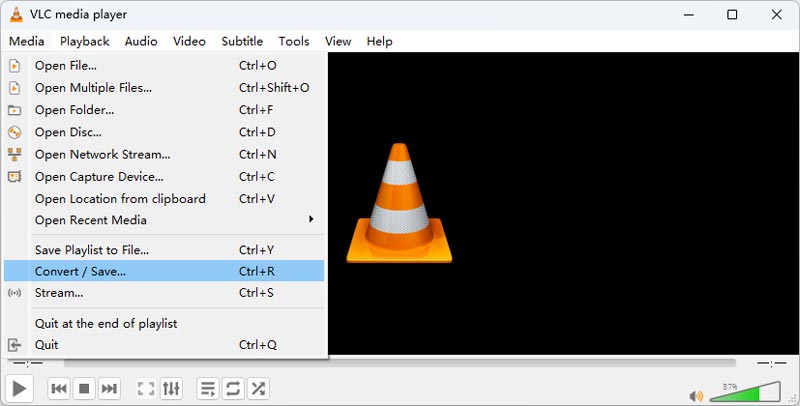
LANGKAH 3. Di jendela baru, klik Menambahkan dan pilih video HEVC Anda lalu klik Konversi / Simpan.

LANGKAH 4. Pilih MP4 di daftar Profil dan klik Jelajahi untuk menetapkan tujuan. Kemudian, hapus ekstensi file. Terakhir, klik Mulailah dan tunggu konversinya.
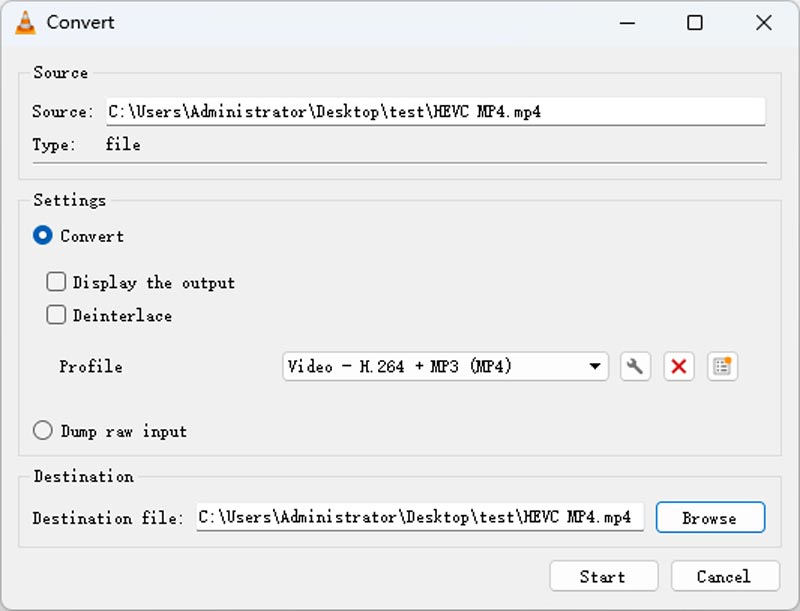
5. Gunakan FFmpeg untuk Mengonversi HEVC ke MP4
Alat konversi HEVC ke MP4 yang terakhir adalah FFmpeg. Anda mungkin belum pernah mendengarnya karena ini bukan perangkat lunak melainkan plugin proyek komputer. Sementara itu, Anda perlu memiliki pengetahuan dasar tentang perintah dan pemrograman komputer. Dengan menjalankan perintah yang sesuai, Anda dapat mengubah format, codec, dan resolusi. Karena FFmpeg didukung penuh oleh CPU, kecepatan konversinya juga cepat. Namun, ini sangat tidak ramah bagi pengguna baru yang tidak memiliki pengetahuan pemrograman.
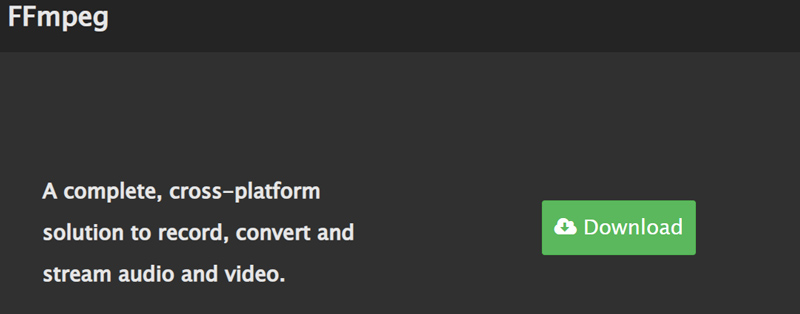
Langkah 1. Kunjungi situs resmi FFmepg untuk mendapatkan file zip terbaru. Buka zip FFmpeg dan aktifkan.
Langkah 2. Temukan lokasi file HECV Anda dan ketik cmd di bilah jalur lalu klik enter.
LANGKAH 3. Di jendela Command Prompt, masukkan ffmpeg -i Input.ekstensi Output.mp4 dan tekan enter. Sebentar saja, Anda bisa mendapatkan video MP4 baru.
Bagian 2. Ubah HVEC ke MP4 di iPhone dan Android
1. iPhone HEVC ke MP4: Pembuat MP4 - Konversi ke MP4
MP4 Maker - Konversi ke MP4 adalah aplikasi praktis yang tersedia di iPhone yang memungkinkan Anda mengonversi video ke format MP4 dengan mudah. Aplikasi ini memungkinkan Anda mengimpor video dari rol kamera atau sumber lain dan mengonversinya ke format MP4 dengan cepat dan mudah. Aplikasi ini menawarkan antarmuka yang sederhana dan ramah pengguna yang memungkinkan Anda menyesuaikan berbagai pengaturan seperti kualitas video, resolusi, dan lainnya sebelum mengonversi video.
Berikut langkah-langkah untuk mengonversi HEVC ke MP4 menggunakan aplikasi ini:
Langkah 1. Unduh dan pasang aplikasi MP4 Maker - Convert to MP4 dari App Store.
Langkah 2. Luncurkan aplikasi dan ketuk Dari Foto tombol untuk memilih file HEVC yang ingin Anda konversi dari galeri Anda. Kemudian, pilih file HEVC dari rol kamera Anda atau sumber lain.
LANGKAH 3. Pilih kualitas video dari daftar opsi yang tersedia. Anda juga dapat mengubah nama file sesuka Anda. Terakhir, ketuk Mengubah untuk memulai proses konversi.

2. Konverter Android HEVC ke MP4: Konverter Video
Video Converter dirancang untuk mengonversi video Anda ke berbagai format, termasuk MP4, F4V, dan FLV. Baik Anda seorang pembuat konten atau sekadar ingin mengoptimalkan perpustakaan video Anda, Video Converter adalah solusi Anda untuk konversi file yang lancar dan efisien. Namun, ini lebih kompatibel dengan versi Android lama dan hanya memiliki 7 format keluaran.
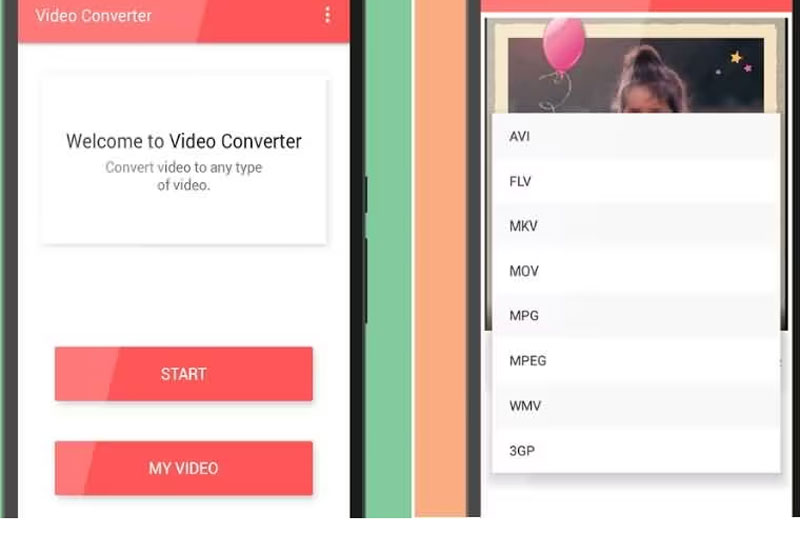
Langkah 1. Instal aplikasi Video Converter dari Google Play dan buka untuk melihat apakah aplikasi berfungsi dengan baik.
Langkah 2. Keran Mulailah dan pilih video HEVC dari album Anda. Kemudian, pilih MP4 sebagai format target.
LANGKAH 3. Terakhir, ketuk Mengubah untuk memulai konversi dari HEVE ke MP4.
Bagian 3. Perbandingan HEVC vs. MP4
MP4, HEVC, dan HEIC adalah semua format file berbeda yang digunakan untuk tujuan berbeda. Berikut perbandingan sederhana dari ketiganya:
MP4 adalah format file video populer yang digunakan untuk menyimpan dan memutar video di berbagai perangkat dan platform. Ini menawarkan keseimbangan yang baik antara ukuran file dan kualitas video, menjadikannya format yang ideal untuk berbagi dan streaming video online.
HEVC, atau Pengkodean Video Efisiensi Tinggi, adalah standar kompresi video yang lebih baru dan lebih canggih daripada MP4. HEVC ideal untuk merekam dan menyimpan video beresolusi tinggi pada perangkat dengan kapasitas penyimpanan terbatas, seperti smartphone dan kamera.
HEIC, atau Format Gambar Efisiensi Tinggi, adalah format file gambar baru yang diperkenalkan oleh Apple untuk perangkat iOS. Ini menggunakan algoritme kompresi canggih untuk mengurangi ukuran file foto tanpa kehilangan kualitas, yang berarti Anda dapat menyimpan lebih banyak foto di perangkat tanpa menghabiskan terlalu banyak ruang.
Bagian 4. FAQ tentang Mengonversi HEVC ke MP4
Apakah mungkin mengonversi HEVC ke MP4 tanpa kehilangan kualitas?
Saat Anda mengonversi file video dari satu format ke format lainnya, selalu ada penurunan kualitas karena kompresi dan faktor lainnya. Namun, Anda dapat meminimalkan penurunan kualitas dengan menggunakan alat konversi video berkualitas tinggi dan memilih pengaturan dan opsi yang tepat untuk file keluaran.
Bisakah saya mengonversi HEIC ke MP4?
Mengonversi video HEIC ke MP4 dapat dilakukan menggunakan berbagai alat dan aplikasi yang tersedia online. Alternatifnya, Anda dapat mempelajari cara mengonversi video HEIC ke MP4 dengan pengonversi desktop seperti Vidmore Video Converter. Cukup ikuti prosedur yang sama di atas.
Berapa lama untuk mengonversi HEVC ke MP4?
Waktu yang diperlukan untuk mengonversi HEVC ke MP4 bergantung pada berbagai faktor, seperti ukuran dan kualitas file asli, pengaturan konversi, kinerja komputer atau perangkat seluler Anda, dan banyak lagi. Ini bisa memakan waktu mulai dari beberapa menit hingga beberapa jam.
Kesimpulan
Mengonversi HEVC ke MP4 dapat menjadi proses yang membantu jika Anda ingin membuat file video Anda lebih kompatibel dengan berbagai perangkat dan platform. Meskipun HEVC menawarkan tingkat kompresi yang lebih tinggi dan kualitas yang lebih baik, tidak semua perangkat dan perangkat lunak mendukungnya. Dengan mengonversi HEVC ke MP4, Anda dapat memastikan bahwa video Anda dapat diputar dan dibagikan di berbagai perangkat dan platform.


